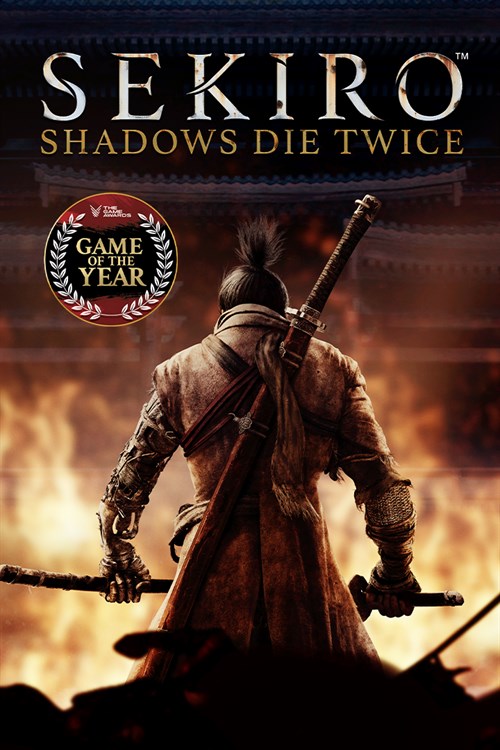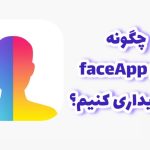اگر کنسول Xbox One یا Xbox Series X|S شما از هر نوعی مشکل اتصال به شبکه دارد، بهترین راه حل را برای نوع خاصی از مشکل اتصال که با آن مواجه هستید به شما معرفی می کنیم.
نکته مهم این که قبل از شروع عیب یابی اتصال خود، هرگونه هشدار یا وقفه سرویس Xbox را بررسی کنید.
در صورت مشاهده هر گونه هشدار، منتظر بمانید تا سرویس راه اندازی و اجرا شود و سپس دوباره امتحان کنید.
اگر میخواهید همه چیز در مورد گیم پس بدونید روی لینک بزنید
مشکلات اتصال به شبکه در ایکس باکس Xbox
Can’t connect: کنسول نمیتواند شبکه خانگی شما را شناسایی یا به آن متصل شود، یا نمیتواند اتصال اینترنت برقرار کند یا نمیتواند به سرویس Xbox متصل شود.
Poor connection quality: اگرچه کنسول قادر به اتصال است، مشکلات کیفیت اتصال مانند کیفیت پایین پخش جریانی، قطعهای تصادفی یا عملکرد کند وجود دارد.
راه حل زیر برای زمانی هست که کنسول خود را برای اولین بار وصل می کنید، در غیر این صورت به مقاله های مرتبط مراجعه کنید.

تنظیمات اتصال با سیم در ایکس باکس
توجه برای ایجاد یک اتصال سیمی از کنسول خود به روتر، دروازه یا مودم خود، بسته به محل سخت افزار شبکه خود، ممکن است نیاز به استفاده از کابل شبکه طولانی داشته باشید.
اگر در حال اتصال سیمی به روتر یا دروازه هستید، یک سر کابل شبکه را به پورت روتر یا دروازه خود وصل کنید و سر دیگر کابل را به پشت کنسول خود وصل کنید.
اگر کنسول ایکس باکس خود را مستقیماً به مودم متصل میکنید، این مراحل را دنبال کنید:
- یک سر کابل شبکه را به مودم خود وصل کنید.
- سر دیگر کابل شبکه را به پشت کنسول خود وصل کنید.
- با نگه داشتن دکمه پاور به مدت 5 ثانیه کنسول را خاموش کنید.
- سیم برق را از پشت مودم جدا کنید.
- پس از 1 دقیقه، مودم را دوباره به برق وصل کنید و منتظر بمانید تا همه چراغ ها به حالت عادی خود برگردند.
- کنسول را روشن کنید.

بررسی کابل های شبکه برای اتصال ایکس باکس Xbox
اگر در اتصال به شبکه با مشکلی مواجه شدید، ابتدا بررسی کنید که کابل های شبکه شما به درستی وصل شده باشند:
ضمنا هر کابل شبکه ای که به روتر، دروازه یا مودم وصل شده است را به دقت بررسی کنید تا از نظر پیچ خوردگی، پوشش پلاستیکی کنده شده و سیم های در معرض یا ساییده شده باشد. در صورت مشاهده هر گونه نقص در کابل شبکه، آن را تعویض کنید.
- کابل شبکه را از پشت کنسول خود جدا کنید.
- کانکتور کابل و سوکت کنسول ایکس باکس را بررسی کنید تا مطمئن شوید که آنها تمیز و عاری از زباله هستند.
- دوباره آن را به برق وصل کنید، مطمئن شوید که در جای خود کلیک می کند.
- کابل شبکه را به روتر، دروازه یا مودم خود دنبال کنید و آن را از برق جدا کنید.
- کانکتور کابل و سوکت روتر، دروازه یا مودم را بررسی کنید تا از تمیز بودن و عاری بودن آنها مطمئن شوید.
- کابل شبکه را دوباره به روتر، دروازه یا مودم خود وصل کنید (برای روتر یا دروازه، کابل شبکه را به پورت دیگری وصل کنید). مطمئن شوید که کابل در جای خود کلیک می کند.
- بررسی کنید که همه کابلهای برق در روتر، دروازه یا مودم محکم قرار گرفته باشند و همه دستگاههای شبکه روشن باشند.
اگر میخواهید از بروز ترین بازی های ایکس باکس اطلاع داشته باشید به آرشیو بازی های ما سر بزنید
تست اتصال شبکه
- دکمه آرم Xbox (دایره ای شکل) را فشار دهید تا راهنما باز شود.
- Profile & system > Settings > General > Network settings را انتخاب کنید.
- Test network connection را انتخاب کنید.
اگر تست اتصال موفقیت آمیز باشد، کنسول شما به شبکه Xbox متصل می شود. (اگر از شما خواسته شد که نرم افزار کنسول خود را به روز کنید، بله را انتخاب کنید.) تبریک، شما متصل هستید!
اگر تست اتصال موفقیت آمیز نبود، پیام خطای مناسب را در این صفحه برای عیب یابی خطای اتصال انتخاب کنید، سپس برای راهنمایی بیشتر به مقالات مرتبط والاها سر بزنید.

تنظیمات اتصال بی سیم در ایکس باکس
برای اتصال کنسول خود به شبکه بی سیم:
- دکمه Xbox را فشار دهید تا راهنما باز شود.
- Profile & system > Settings > General > Network settings را انتخاب کنید.
- Set up wireless network را انتخاب کنید.
- شبکه بی سیم خود را از لیست شبکه های موجود انتخاب کنید
پس از انتخاب شبکه بی سیم خود، اگر از شما خواسته شد رمز عبور شبکه بی سیم خود را وارد کنید.